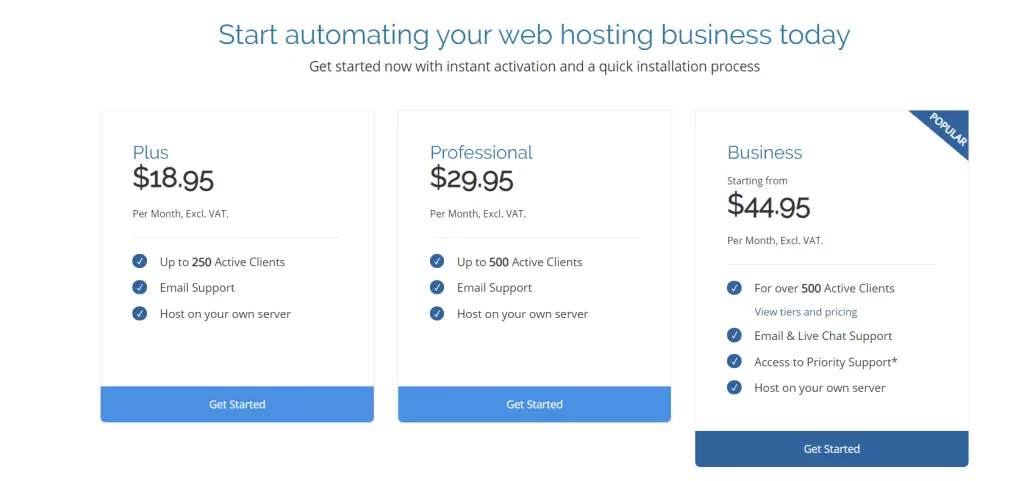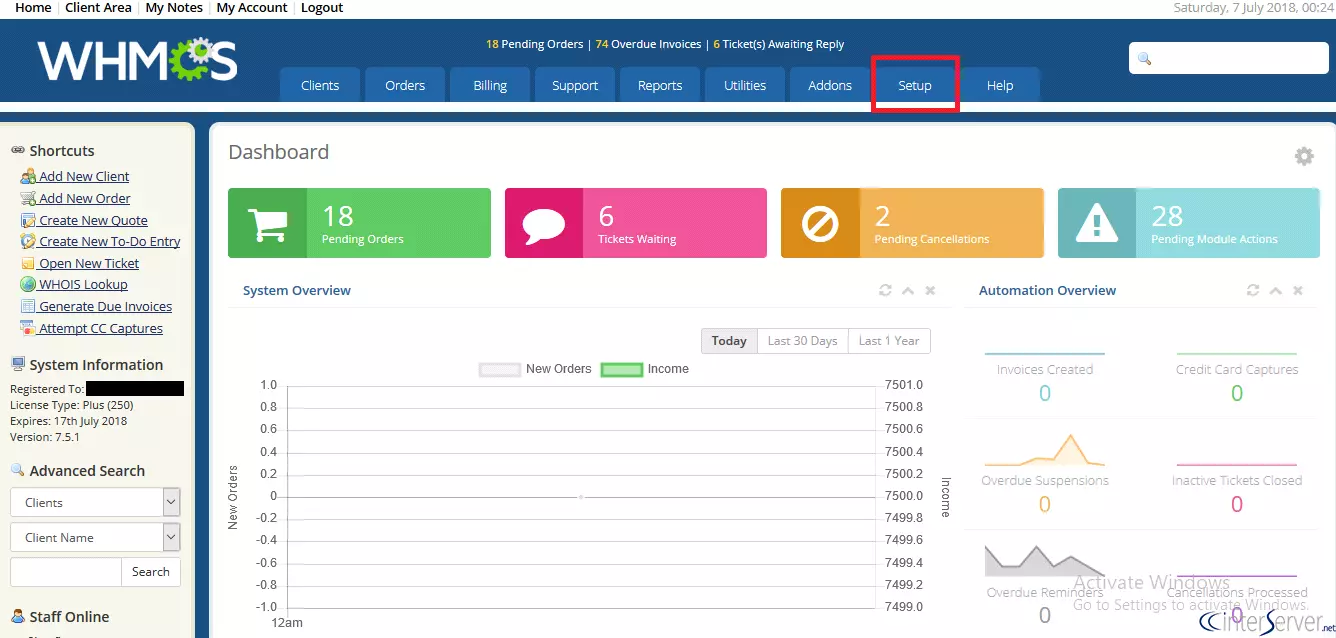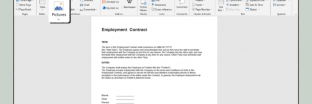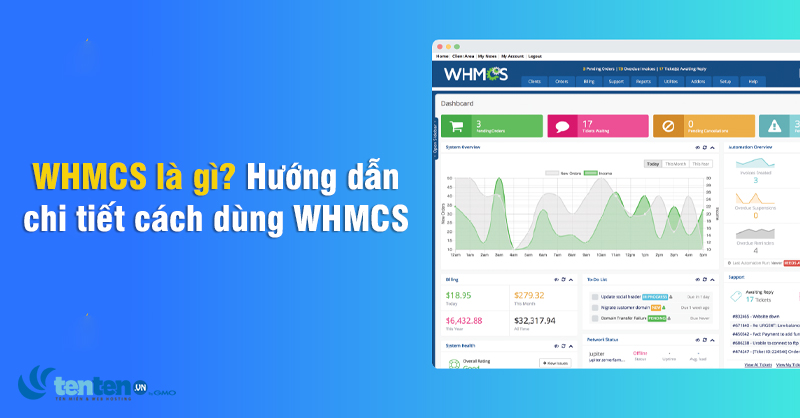
WHMCS là từ viết tắt của cụm từ Web Hosting Management Complete Solution.
Đây là một nền tảng linh hoạt có thể sử dụng để quản lý hàng trăm ứng dụng, tích hợp có sẵn cho tất cả các nhà cung cấp dịch vụ hàng đầu và API dành cho nhà phát triển. Để điều hành công việc của một doanh nghiệp, nhà quản lý gặp rất nhiều khó khăn và trở ngại.
WHMCS được sáng tạo và phát triển nhằm đem lại sự quản lý thông minh dành cho các máy chủ web. Quá trình thiết lập chỉ mất một thời gian ngắn nhưng đem lại nhiều giá trị lớn. Mời bạn đọc cùng tham khảo thêm về WHMCS và những tính năng hữu ích mà WHMCS mang lại!
Giới thiệu chung về WHMCS
WHMCS là gì?
WHMCS là một phần mềm được sử dụng để quản lý khách hàng CRM và các sản phẩm cũng như dịch vụ hoạt động trong việc lưu trữ website. WHMCS có thể quản lý Hosting, VPS, Tên miền và Server. Đây là một nền tảng linh hoạt với nhiều tính năng vượt trội. Việc cài đặt và sử dụng cũng rất đơn giản nên được nhiều người sử dụng.
Ý nghĩa của tên gọi WHMCS
Muốn biết ý nghĩa tên gọi WHMCS là gì ta cần tìm hiểu đây là từ viết tắt của cụm từ nào phải không. WHMCS chính là từ viết tắt của cụm từ: “Web Hosting Manager Complete Solution”. Web Hosting Manager Complete Solution có thể được hiểu là Giải pháp quản lý toàn diện Web Hosting.
Nền tảng WHMCS được đặt tên dựa trên mục tiêu ban đầu khi nhà sáng lập phát triển hệ thống này, nó được phát triển nhằm quản lý các hệ thống web hosting. Hệ thống cho phép việc tự động cung cấp các tài khoản Web Hosting cPanel bằng việc sử dụng WHM (Web Host Manager).
Tính năng của WHMCS là gì?
WHMCS được trang bị đầy đủ các tính năng cần thiết giúp khách hàng quản lý website của mình một cách tốt nhất. Sau đây là những tính năng chi tiết của WHMCS giúp nhà quản lý tiết kiệm thời gian làm việc đồng thời nhận được hiệu quả cao.
Tính năng tự động hóa
WHMCS cho phép nhà quản lý tự động hóa nhiều tác vụ cho dịch vụ cung cấp Web Hosting và các doanh nghiệp đăng ký sử dụng tên miền. Các tính năng cụ thể như sau:
- Tự động cung cấp tài khoản hosting.
- Tự tạo hóa đơn cho khách hàng và gửi hóa đơn qua email.
- Tự động đăng ký tên miền với nhà cung cấp khi hóa đơn được đánh dấu là đã được thanh toán hoặc đơn đã được chấp thuận.
- Nâng cấp, hạ cấp gói dịch vụ khi khách hàng yêu cầu.
Quản lý hosting và tên miền chuyên nghiệp
Trong giao diện WHMCS bạn có thể quản lý hosting cũng như tên miền một cách chuyên nghiệp với các tiện ích sau:
- Đăng ký tên miền mới dễ dàng.
- Chuyển đổi tên miền.
- Điều chỉnh cài đặt DNS.
- Thay đổi hoặc cập nhật mật khẩu nhanh chóng.
- Quản lý Database và các dịch vụ mua hàng/ thanh toán nhanh chóng.
Giúp khách hàng thanh toán dễ dàng và tiện lợi
WHMCS giúp bạn cài đặt thời gian và chu kỳ thanh toán theo nhu cầu. Khách hàng có thể dễ dàng thanh toán khi dịch vụ sắp hết hạn. Khi các gói dịch vụ sắp đến hạn khách hàng sẽ nhận được những email đề nghị gia hạn hợp đồng. Các email này sẽ được đính kèm hóa đơn điện tử dưới dạng PDF giúp khách hàng có các thông tin chi tiết về việc gia hạn dịch vụ.
Backup dữ liệu an toàn
Đây là một trong những tính năng quan trọng được cung cấp từ những nhà cung cấp dịch vụ. Trong hệ thống WHMCS các nhà cung cấp có thể dễ dàng và tự động sao lưu dữ liệu an toàn từ website của khách hàng đã đăng ký. WHMCS cho phép bạn bán sản phẩm hoặc dịch vụ trực tiếp trên nền tảng này.
Giá tiền cho dịch vụ của WHMCS
Chắc hẳn bạn sẽ thắc mắc không biết giá dịch vụ WHMCS sẽ được tính như thế nào. Trên thực tế hóa đơn WHMCS được tính dựa trên số lượng khách hàng và việc xây dựng thương hiệu. Giá dịch vụ ban đầu được tính theo USD và có giá 18.95$/ tháng cho 250 khách hàng. Giá tiền để nhận dịch vụ quản lý không giới hạn số lượng khách hàng là 44.95$/ tháng.
Cách sử dụng WHMCS
Việc sử dụng WHMCS rất dễ dàng như chúng tôi đã giới thiệu ở đoạn mở đầu. Bạn đọc có thể tham khảo hướng dẫn các bước sử dụng WHMCS như sau:
Bước 1: Mua License cho WHMCS
Bạn có thể mua giấy phép của WHMCS trên trang chủ chính thức của WHMCS. Bạn có thể chọn gói phù hợp với lượng khách hàng hiện đang có. Tuy nhiên bạn không cần phải lo lắng nếu sau này có lượng khách hàng lớn hơn. Các gói đều có thể nâng cấp với quy mô lớn hơn tương ứng với lượng khách hàng quản lý nên bạn có thể thay đổi sau này.
Bước 2. Mua Server và cài đặt WHMCS
Ở bước này khách hàng cần mua một Server và cài đặt WHMCS theo hướng dẫn được gửi kèm theo. Để cài đặt WHMCS dễ dàng bạn nên sử dụng một máy chủ cPanel/WHM ngoài ra có thể cần phải sử dụng thêm Softaculous để cài đặt nếu nó khả dụng.
Bước 3. Cấu hình phần mềm
Khi cài đặt xong, bạn có thể tiến hành cấu hình phần mềm gồm việc tạo sản phẩm và thiết lập các bảng thiết kế.
Bước 4. Tích hợp WHMCS vào trang web
Ở bước này bạn tiến hành tích hợp WHMCS vào trang web và có thể bắt đầu sử dụng.
Kết luận
Trên đây là bài viết phân tích chi tiết về WHMCS cũng như cách cài đặt WHMCS. Chúng tôi hy vọng rằng bạn đọc đã nắm được những thông tin hữu ích liên quan đến nền tảng này và có thể ứng dụng trong thực tế.
Nếu bạn đọc có nhu cầu cần tìm hiểu thông tin chuyên sâu hơn hoặc có nhu cầu đăng ký dịch vụ, vui lòng liên hệ với chúng tôi để được hỗ trợ. Cảm ơn bạn đọc đã quan tâm theo dõi!
Tặng miễn phí bộ Plugin 359$ giúp khách hàng tối ưu SEO website
Các tìm kiếm liên quan đến chủ đề “WHMCS”
|
Whmcs la gì
|
Marketplace whmcs | Theme whmcs | Install whmcs |
|
Whmcs price
|
WHMCS Domain | Whmcs verify | WHMCS cPanel |
Bài liên quan
- Địa chỉ mua hosting giá rẻ, mua hosting tặng tên miền miễn phí
- Database Hosting là gì? Tại sao website cần Database Hosting?
- Cloud Hosting Windows là gì? Hướng dẫn mua Cloud Hosting Windows rẻ và nhanh
- MongoDB Hosting là gì? Top 5 nền tảng MongoDB Hosting miễn phí
- Nên chọn Hosting Windows hay Linux? Địa chỉ mua hosting rẻ và hời nhất
- Hosting Linux là gì? Những lưu ý cần thiết khi mua Hosting Linux
- Hosting là gì? Phân biệt tên miền và hosting chi tiết nhất
- Hướng dẫn kinh doanh hosting hiệu quả cao, chi phí thấp
- Cloud Hosting là gì? Địa chỉ mua Cloud Hosting tốt và rẻ?
- Cloud Hosting Linux là gì? Từ A-Z về dịch vụ Cloud Hosting Linux mới nhất
- Hướng dẫn cài đặt addon domain vào hosting cPanel chi tiết nhất
- Loạt ưu điểm vượt trội của Google Cloud Hosting có thể bạn chưa biết
- Tìm hiểu 4 phiên bản Managed WordPress Hosting tốt nhất
- Unlimited hosting là gì? Top nhà cung cấp Unlimited hosting tốt nhất
- Laravel hosting là gì? Top nhà cung cấp laravel hosting tốt nhất
- Đánh giá chi tiết Ưu/Nhược điểm của Hosting GoDaddy
- Discourse là gì? Hướng dẫn cài đặt diễn đàn Discourse
- Cách đăng ký Hosting miễn phí nhanh và đơn giản nhất
- Chia sẻ Top 5 nhà cung cấp PHP Hosting miễn phí tốt nhất
- Hosting là gì? Phân biệt tên miền và hosting chi tiết nhất
- Địa chỉ mua hosting giá rẻ, mua hosting tặng tên miền miễn phí
- Tìm hiểu 1 hosting chứa được bao nhiêu domain?
- Bandwidth là gì? Hướng dẫn khắc phục nhanh tình trạng trễ băng thông